Jak změnit intenzitu svítidla iOS 10

Pomocí iOS 10 můžete konečně nastavit intenzitu svítilny tak, abyste nespálili oči. Je to opravdu snadné to udělat - je to tak.
Nejprve se tento tip spoléhá na klávesovou zkratku 3D Touch, takže nebude fungovat, pokud vaše zařízení nemá 3D Touch. Budete potřebovat iPhone 6S nebo novější, abyste jej mohli použít.
Chcete-li nastavit intenzitu na baterku, nejprve přetáhněte prstem nahoru od spodního okraje zařízení a otevřete ovládací centrum. Ve spodním řádku uvidíte až čtyři tlačítka aplikace. Můžeme mít méně, ale máme čtyři (zleva doprava): baterku, časovač, kalkulačku a fotoaparát.
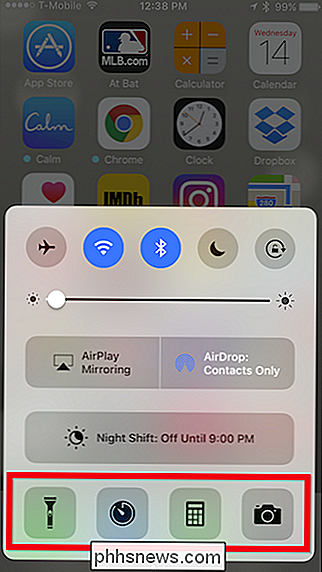
Každá z těchto tlačítek aplikace má skryté funkce zastrčené uvnitř. Když stisknete a přidržíte stisknutím tlačítka 3D Touch, získáte přístup k této funkci, jako je zde s baterkou. 3D Dotknutí umožňuje nastavit intenzitu od nízké, střední až vysoké.
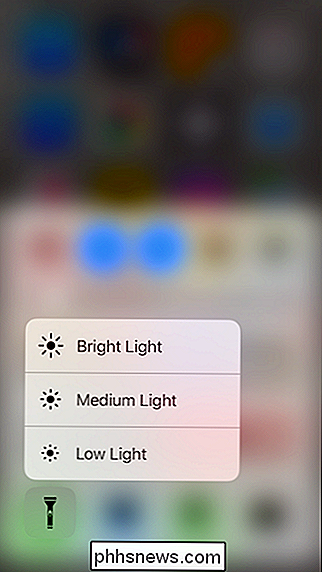
Jakmile nastavíte intenzitu, iOS 10 si ji bude pamatovat při příštím klepnutí na svítilnu. Můžete jej vždy znovu měnit, pokud jej budete potřebovat jasnější nebo stmívač.
Zatímco uvažujete o nově získaných pravidlech 3D Touch ovládacího centra, podívejte se na některé z dalších funkcí. Tlačítko časovače vám například umožní rychle nastavit odpočítávání z jedné ze čtyř přednastavených délek.
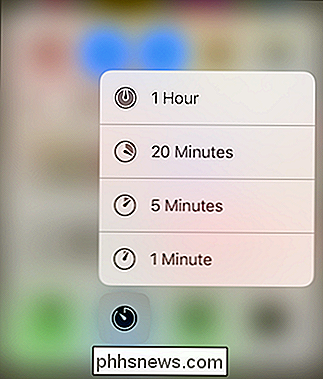
Tlačítko fotoaparátu vám umožňuje zvolit režim, aniž byste museli nejprve otevřít aktuální aplikaci. Potřebujete nahrávat video? Selfie? Použijte 3D Touch a máte dobré jít.
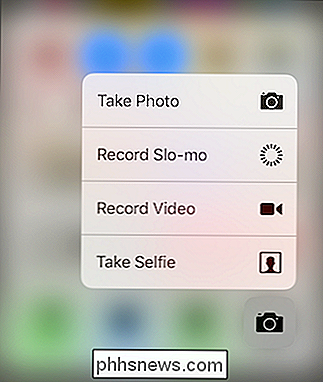
Všechny tyto nové funkce jistě potěší mnoho uživatelů. Samotná funkce intenzity baterky může upgradovat na systém iOS 10 nevýrazně (ale samozřejmě existují i další důvody)
Bylo by hezké, kdyby tato tlačítka byla trochu více konfigurovatelná a přinejmenším umožnila uživatelům změnit časové prodlevy časovače, ale s potěšením vidíme, že 3D Touch se opravdu začíná objevovat.

Použití smartphonu pro snadné zaslání peněz rodině a přátelům
Pokud jste někdy pokusili rozdělit kartu po jídle s přáteli v restauraci, víte, jak to frustrující může být pokusit se a navzájem se platit, když podnik uloží limit pro dvě karty na stůl. Někteří přátelé mají hotovost, jiní kopají své kapsy na čtvrtiny a jiní "zapomínají na ATM" že oni budou příští den.

WinX DVD Ripper Platinum je zdarma pro How-To Geek Readers až do 5. června
Celý svět se zbláznil s Furious 7, protože od jeho premiéry získal více než 1,4 miliardy dolarů v kinech minulý měsíc. Furious 7 má vše, co potřebujete, abyste se stali součástí vaší DVD knihovny pro věčnou vzpomínku. Nejen, že můžete také zkopírovat disk DVD na pevný disk za účelem lepší ochrany nebo jej přenést na mobilní zařízení pro sledování s opuštěním, samozřejmě s pomocí softwaru pro kopírování DVD od jiných výrobců.



